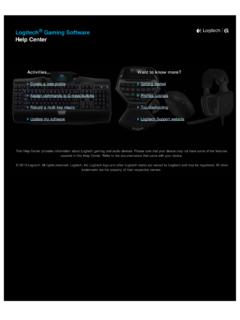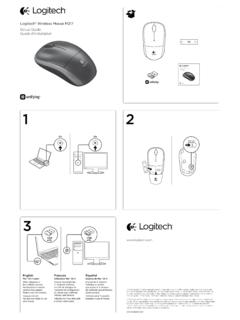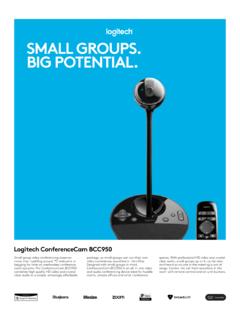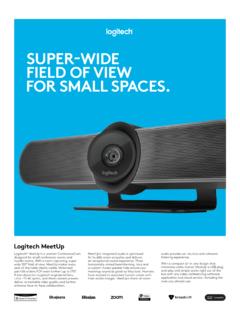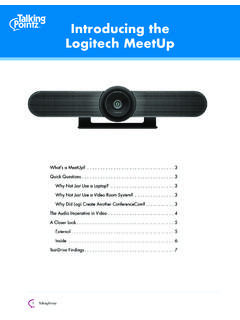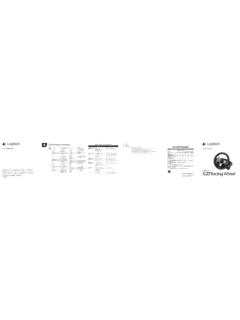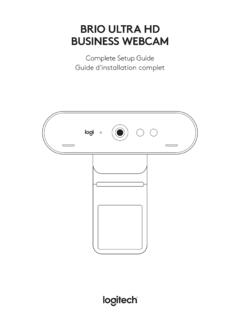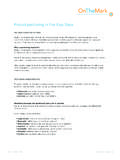Transcription of PRO X - Logitech
1 PRO X. SETUP GUIDE | GUIDE D'INSTALLATION. ENGLISH .. 3. FRAN AIS .. 7. ESPA OL .. 11. PORTUGU S .. 15. L R. PC SETUP. 1 Plug in microphone 2 Plug console/PC cable into headset 3 Using USB DAC: 1. Plug console/PC cable into USB DAC. 2. Plug USB DAC into PC1. 4 Using PC sound card: 1. Plug console/PC cable into PC splitter 2. Plug PC splitter into PC's headphone and mic ports Included USB DAC enables 5-band EQ tuning, 1 . DTS Headphone:X and Blue VO!CE microphone filters on PC. Requires Logitech G HUB software download. 5-band EQ tuning, DTS Headphone:X and Blue VO!CE. are not available while using PC sound card. USB. 3 ENGLISH. CONSOLE SETUP. (XBOX ONE , PLAYSTATION 4). 1 Plug in microphone 2 Plug console/PC cable into headset 3 Plug other end into controller2.
2 Instructions may vary based on your system version. 2 . Please check your console manual for additional guidance. Xbox One and PlayStation 4 operate in stereo mode only via analog cable. Some Xbox One controllers may require Xbox One Stereo Headset Adapter, sold separately. 5-band EQ tuning, DTS Headphone:X and Blue VO!CE. are not available while connected to console controller. 4 ENGLISH. MICROPHONE POSITION SETUP. 1 Remove microphone 2 Plug in mobile cable to headset 3 Plug mobile cable into phone3. 5-band EQ tuning, DTS Headphone:X and Blue VO!CE. 3 . are not available on mobile devices. 5 ENGLISH. MICROPHONE PLACEMENT. Ideal placement of the microphone is at the corner of your mouth. In this position, your voice can be heard clearly without the microphone picking up breathing sounds.
3 FREQUENTLY ASKED QUESTIONS. Q: How do I save a custom EQ to the USB DAC? A: Connect the USB DAC to a PC's USB port and use G HUB software to download a pre-configured EQ from your favorite pro gamer, or to configure your own custom EQ settings. After using G HUB to save your EQ to the DAC, you can then enjoy your custom settings even on tournament PCs with no G HUB software installed. Q: Can I save Blue VO!CE settings to the USB DAC? A: No, Blue VO!CE technology is only available while using G HUB. software and the USB DAC on PC. Q: Can I save DTS Headphone:X settings to the USB DAC? A: No, DTS Headphone:X is only available while using G HUB. software and the USB DAC on PC. 6 ENGLISH. CONFIGURATION SUR PC. 1 Brancher le microphone 2 Brancher le c ble console/PC au casque 3 l'aide du DAC USB: 1.
4 Brancher le c ble console/PC au DAC USB. 2. Brancher le DAC USB au PC1. 4 l'aide de la carte son PC: 1. Brancher le c ble console/PC au s parateur PC. 2. Brancher le s parateur PC aux ports casque et micro du PC. Le DAC USB active le r glage de l' galisateur 5 bandes, 1 . DTS Headphone:X et les filtres pour microphone Blue VO!CE. sur PC. Le t l chargement du logiciel Logitech G HUB. est requis. Le r glage de l' galisateur 5 bandes, DTS Headphone:X. et Blue VO!CE ne sont pas disponibles lors de l'utilisation d'une carte son pour PC. USB. 7 FRAN AIS. CONFIGURATION SUR CONSOLE. (XBOX ONE , PLAYSTATION 4). 1 Brancher le microphone 2 Brancher le c ble console/PC au casque 3 Brancher l'autre bout sur le contr leur2.
5 Les instructions peuvent varier selon la version de votre syst me. 2 . Consultez le manuel de votre console pour obtenir des indications suppl mentaires. Xbox One et PlayStation 4 fonctionnent uniquement en mode st r o via un c ble analogue. Certains contr leurs Xbox One peuvent n cessiter un adaptateur de casque st r o Xbox One (vendu s par ment). Le r glage de l' galisateur 5 bandes, DTS Headphone:X. et Blue VO!CE ne sont pas disponibles lorsque vous tes connect au contr leur de la console. 8 FRAN AIS. CONFIGURATION DE LA POSITION DU. MICROPHONE. 1 Retirer le microphone 2 Brancher le c ble pour t l phone portable au casque 3 Brancher le c ble pour t l phone portable au t l phone3. Le r glage de l' galisateur 5 bandes, DTS Headphone:X 3.
6 Et Blue VO!CE ne sont pas disponibles sur les dispositifs mobiles. 9 FRAN AIS. POSITIONNEMENT DU MICROPHONE. Le microphone est id alement positionn au coin de votre bouche. Dans cette position, votre voix est retransmise en toute clart sans que des bruits de respiration ne g nent la communication. QUESTIONS FR QUENTES. Q: Comment personnaliser les param tres de l' galisateur dans le DAC USB? R: C. onnectez le DAC USB au port USB d'un PC et utilisez le logiciel G HUB pour t l charger un galisateur pr configur par votre gamer professionnel pr f r , ou pour personnaliser vos propres param tres d' galisateur. Apr s avoir utilis G HUB pour sauvegarder votre galisateur dans le DAC, vous pourrez profiter de vos param tres personnalis s m me sur des PC bruyants sur lesquels aucun logiciel G HUB n'est install.
7 Q: Est-il possible de sauvegarder les param tres Blue VO!CE dans le DAC USB? R: N. on, la technologie Blue VO!CE n'est disponible que lorsque vous utilisez le logiciel G HUB et le DAC USB sur PC. Q: Est-il possible de sauvegarder les param tres DTS Headphone:X dans le DAC USB? R: N. on, la technologie DTS Headphone:X n'est disponible que lorsque vous utilisez le logiciel G HUB et le DAC USB sur PC. 10 FRAN AIS. CONFIGURACI N DE PC. 1 Conecta el micr fono 2 Conecta el cable para consola/PC a los aud fonos 3 Uso del DAC USB: 1. Conecta el cable para consola/PC al DAC USB. 2. Conecta el DAC USB a la PC1. 4 Uso de la tarjeta de sonido de la PC: 1. Conecta el cable para consola/PC al divisor para PC. 2. Conecta el divisor para PC a los puertos de aud fonos y de micr fono de la PC.
8 El DAC USB incluido activa el ajuste de ecualizador de 5 bandas, 1 . DTS Headphone:X y los filtros de micr fono Blue VO!CE. en PC. Requiere la descarga del software Logitech G HUB. El ajuste de ecualizador de 5 bandas, DTS Headphone:X y Blue VO!CE no est n disponibles cuando se usa la tarjeta de sonido de la PC. USB. 11 ESPA OL. CONFIGURACI N DE CONSOLA. (XBOX ONE , PLAYSTATION 4). 1 Conecta el micr fono 2 Conecta el cable para consola/PC a los aud fonos 3 Conecta el otro extremo al mando2. Las instrucciones pueden variar dependiendo de la versi n 2 . de software del sistema. Comprueba el manual de la consola para obtener orientaci n adicional. Xbox One y PlayStation 4 funcionan en modo est reo s lo a trav s del cable anal gico.
9 Algunos mandos de Xbox One pueden requerir el adaptador para aud fonos est reo Xbox One, a la venta por separado. El ajuste de ecualizador de 5 bandas, DTS Headphone:X y Blue VO!CE no est n disponibles con la conexi n al mando de la consola. 12 ESPA OL. CONFIGURACI N DE POSICI N. DEL MICR FONO. 1 Retira el micr fono 2 Conecta el cable para celular a los aud fonos 3 Conecta el cable para celular al tel fono3. El ajuste de ecualizador de 5 bandas, DTS Headphone:X 3 . y Blue VO!CE no est n disponibles en dispositivos m viles. 13 ESPA OL. COLOCACI N DEL MICR FONO. La ubicaci n ideal del micr fono es en la comisura de la boca. En esta posici n, tu voz se puede o r claramente sin que el micr fono capte sonidos de la respiraci n.
10 PREGUNTAS M S FRECUENTES. P: C mo guardo un ecualizador personalizado en el DAC USB? R: C. onecta el DAC USB a un puerto USB de computadora y usa el software G HUB para descargar un ecualizador preconfigurado de tu jugador profesional favorito, o para configurar tu propia configuraci n de ecualizador personalizada. Despu s de usar G. HUB para guardar tu ecualizador en el DAC, podr s disfrutar de tu configuraci n personalizada incluso en computadoras de torneos sin el software G HUB instalado. P: Puedo guardar la configuraci n de Blue VO!CE en el DAC USB? R: N. o, la tecnolog a Blue VO!CE s lo est disponible mientras se usan el software G HUB y el DAC USB en PC. P: Puedo guardar la configuraci n de DTS Headphone:X en el DAC USB?